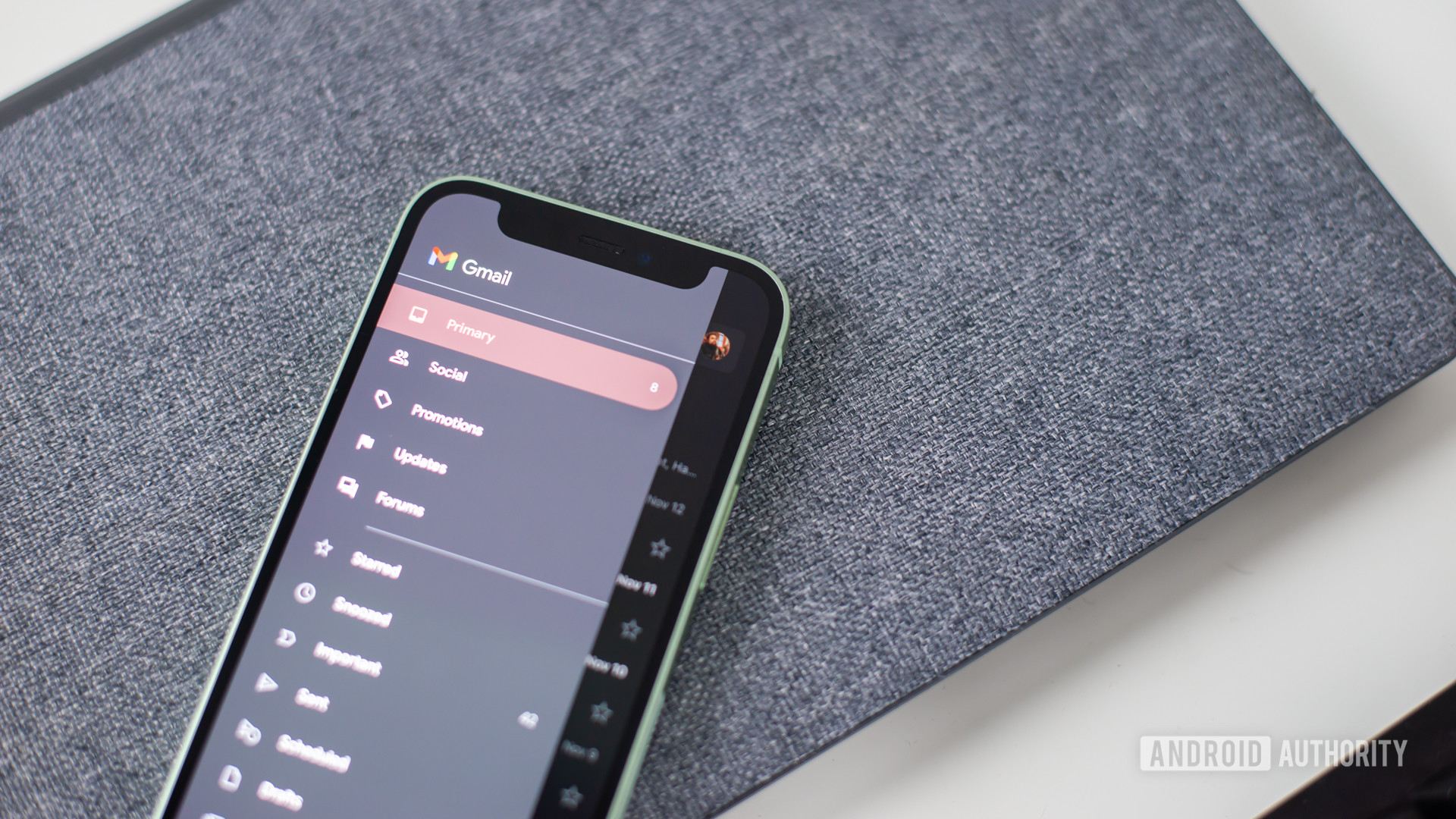
Edgar Cervantes / Android Authority
Việc thiết lập tài khoản Google rất nhanh chóng và dễ dàng nên nhiều người có nhiều hơn một tài khoản. Nhưng có giới hạn nào về số lượng tài khoản Google bạn có thể có không? Ngoài ra, thông tin nào là bắt buộc để thiết lập tài khoản Google?
Đọc thêm: Cách chuyển email từ tài khoản Gmail này sang tài khoản Gmail khác
CÂU TRẢ LỜI NHANH
Bạn có thể có bao nhiêu tài khoản Google tùy thích. Tuy nhiên, để đăng ký, bạn cần có một số thông tin nhất định như ngày sinh (để xác minh tuổi của bạn) và quốc gia cư trú của bạn. Một số điện thoại di động và địa chỉ email dự phòng cũng rất được khuyến khích.
NHẤP VÀO CÁC PHẦN CHÍNH
Bạn có thể có bao nhiêu tài khoản Google?
Nói một cách đơn giản, Google không áp đặt giới hạn số lượng tài khoản bạn có thể tạo. Bạn có thể làm bao nhiêu tùy thích. Tự đánh mình ra ngoài và phát điên lên. Rốt cuộc thì nó miễn phí.
Những gì bạn cần để đăng ký tài khoản Google
Ba phần thông tin bắt buộc là tên, ngày sinh và giới tính của bạn. Google cho biết họ yêu cầu độ tuổi của bạn, vì có những giới hạn về độ tuổi khi thiết lập tài khoản. Tuy nhiên, họ không yêu cầu bạn chứng minh tuổi hoặc tên của bạn bằng cách tải lên ID, vì vậy bạn có thể dễ dàng bịa ra một thứ gì đó. Đối với giới tính, Google không nói lý do tại sao họ muốn nó, nhưng có tùy chọn không thích nói nếu bạn không muốn cho nó.
Hai phần thông tin tùy chọn là số điện thoại di động dự phòng và địa chỉ email dự phòng. Google thực sự khuyên bạn nên thêm một số điện thoại di động để bảo mật tài khoản của bạn và giúp khôi phục tài khoản của bạn dễ dàng hơn. Thêm một số cũng cho phép bạn thiết lập xác thực hai yếu tố. Địa chỉ email (nếu bạn có một địa chỉ khác) cũng là một lớp bảo mật bổ sung để bạn có thể nhận được mã xác minh.
Cách chuyển đổi tài khoản Google (Android và iOS)
Để chuyển đổi tài khoản Google trong Gmail trên cả Android và iOS, hãy nhấn vào ảnh hồ sơ Google của bạn ở góc trên cùng bên phải.
Thao tác này sẽ hiển thị danh sách các tài khoản mà bạn hiện đã đăng nhập. Nếu tài khoản bạn muốn chuyển sang ở đây, hãy nhấn vào tài khoản đó. Nếu không, hãy nhấn Thêm tài khoản khác và làm theo hướng dẫn đăng nhập.
Bây giờ bạn sẽ được chuyển qua. Note tuy nhiên, trong Gmail, bạn có thể nhấn vào Tất cả Hộp thư đến để nhận tất cả email từ tất cả các tài khoản đã đăng nhập trong cùng một hộp thư đến.
Cách chuyển đổi tài khoản Google (máy tính để bàn)
Chuyển đổi tài khoản Google trên máy tính để bàn gần như tương tự. Đối với ví dụ này, tôi sẽ sử dụng YouTube. Nhưng như với bất kỳ dịch vụ nào của Google, nó chỉ liên quan đến việc nhấp vào ảnh hồ sơ của bạn ở trên cùng bên phải màn hình.
Cuộn xuống và chọn Đăng xuất. Sau đó chọn tài khoản bạn muốn đăng nhập.
Với các dịch vụ khác của Google, chẳng hạn như Google Documents, bạn sẽ thấy hộp tài khoản quen thuộc khi nhấp vào ảnh hồ sơ của mình. Sau đó, bạn có thể nhấp vào tài khoản bạn muốn chuyển sang hoặc đăng nhập vào một tài khoản khác.
Bình luận
